良さげなキーボードがほしいと思い続けて幾星霜。
ついに買いました。
購入候補
候補は絞れていて、下記の3機種のどれにしようかと悩んでいました。
購入したもの
REALFORCEもHHKBもとても良いという話を聞いていたんですが、良さげなキーボードを買うのが初めてという状態なので、お手頃価格の FILCO Majestouch MINILA Air US67キー 茶軸 にしました。
ヨドバシ・ドット・コムで購入したら、10時間後に届いてびっくりした。
開封の儀を執り行った
飼い猫レノくんに避けられながら開封の儀を執り行った。
外箱はがっしりしてた。
重量感があってかなりずっしり。

思っていたよりコンパクトだけど、高さはそこそこある。
持ち上げてみて「重っ!」っていうぐらいずっしり。持ち運びには向かなそうだ。
キータッチは軽く押しただけで入力ができて、ほどよいカチカチ音で満足。
奥さんからは「やかましいな」とちょっと不評だったけど、負けないぞ。
でも自宅用には赤軸でもいいかも(早速ヒヨる)

Macbook Proの上に載せてみた。
写真だとキーボードのほうが幅があるように見えるけど、実際はぴったりか少し小さいくらい。

カスタマイズ
DIPスイッチでカスタマイズが可能なんだけど、使ってみた感じでは私は初期状態のままで良さそう。
ただ、WIN キー(Macだと Command)と Alt キー(Macだと Option)の位置が標準キーボードと逆になっているので、そこだけ設定を変えた。
システム環境設定からキーボード設定に遷移して、修飾キー... ボタンをクリックすると、修飾キーの設定を変更するダイアログが表示される。
そのダイアログで Command と Option を入れ替えれば設定完了。
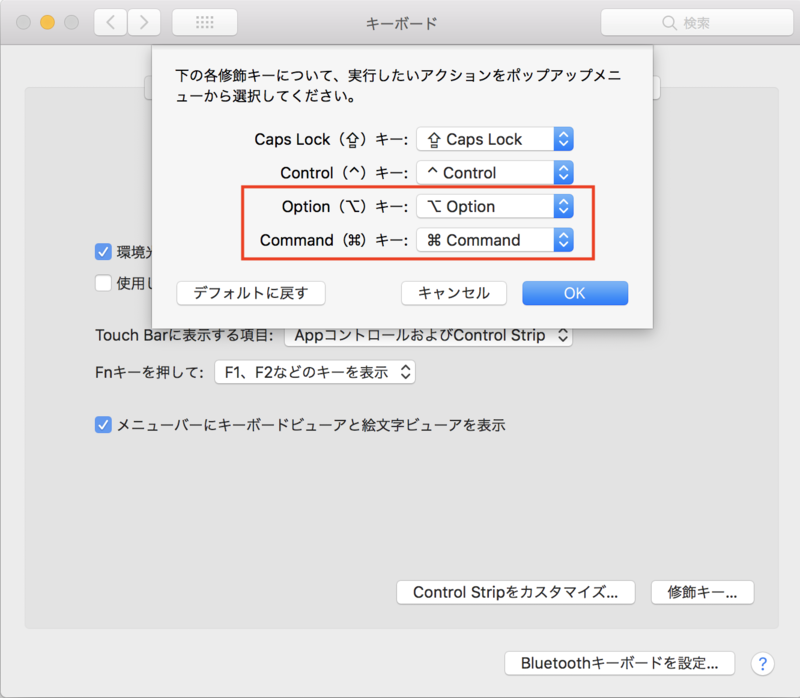
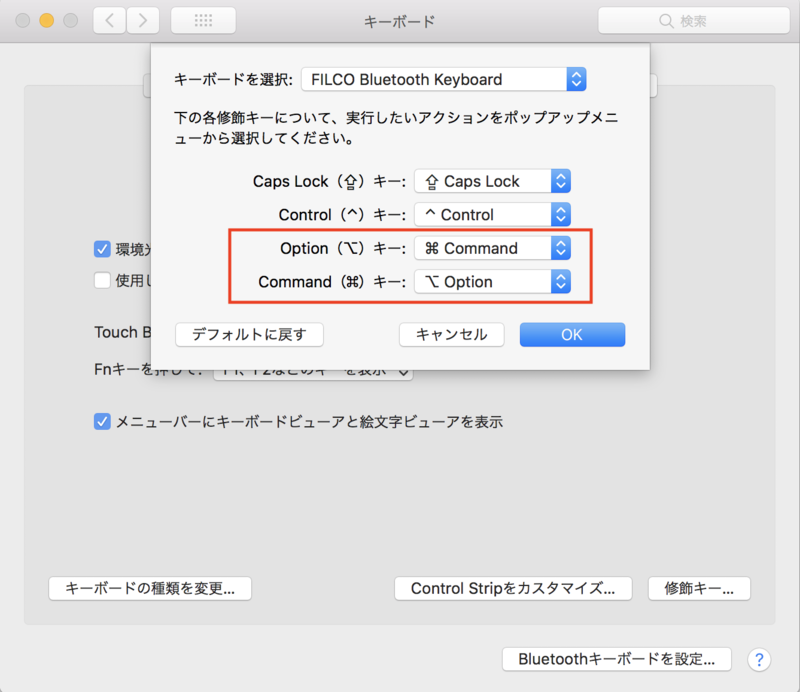
あと上記の設定変更にあわせて、キートップも入れ替えました。
専用の器具が付属してるので、自他ともに認める不器用の私でも一人でできた!
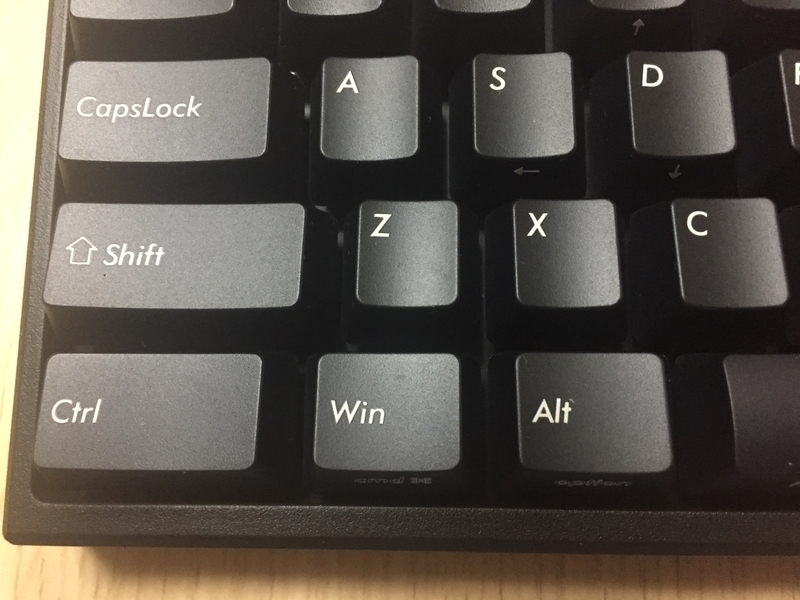
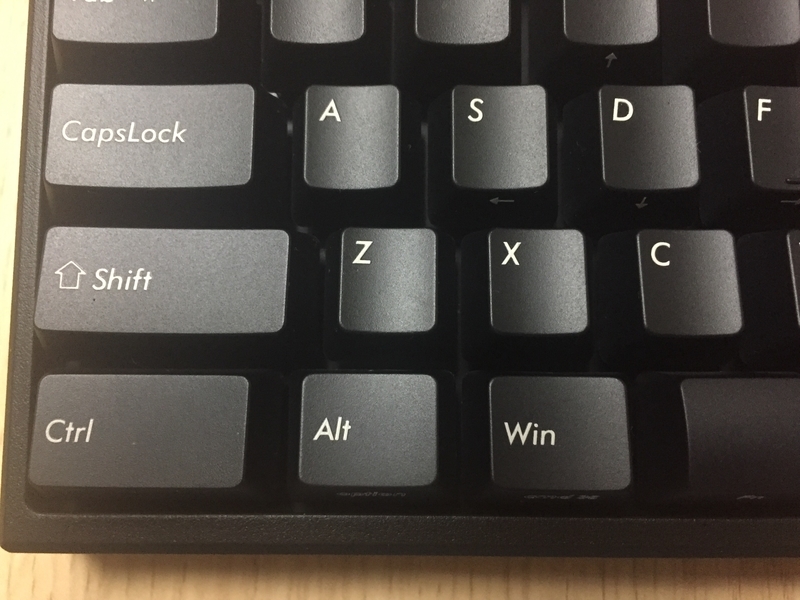
気に入ったところ
少ししか触っていないけど、気に入ったところ。
- キートップ交換用の器具がついてくる
- Fnキーがスペースキーの左右にあるので、使いやすい
- Macbook ProのFnキーはUSキーボードだと左下で押しづらいんだよ…
- Fnキーとのコンビネーションが便利
- 矢印キーの代わりになるので、キーボードキー押さなくてよい
- PageUp、PageDown、Deleteが使えるので便利
- キータッチがペタペタしてないので良い
- 入力音が気になると指摘されたけど、Macbook Proのキーボードでも結構うるさいよね
まとめ
良い買い物をした気がする!